谁才是最好的模型修复软件:Formware、3D Builder、FreeCAD、Meshmixer?
时间:2022-06-27 09:37 来源:南极熊 作者:admin 阅读:次
随着扫描和建模软件的改进,切片软件也变得越来越智能,通常可以自动修复简单的STL问题。但是,由SketchUp等工具、CAD包中的布尔运算生成的模型以及从 3D扫描导出的模型都很容易出现较大的模型问题。对于无法正确切片的STL文件,我们通常需要使用专用软件来“修复”模型问题。在本文中,南极熊将介绍四种免费的、广受好评的模型修复软件,它们可以解决大多数典型的STL问题。快跟随南极熊一起看下去吧!
选择的四款软件
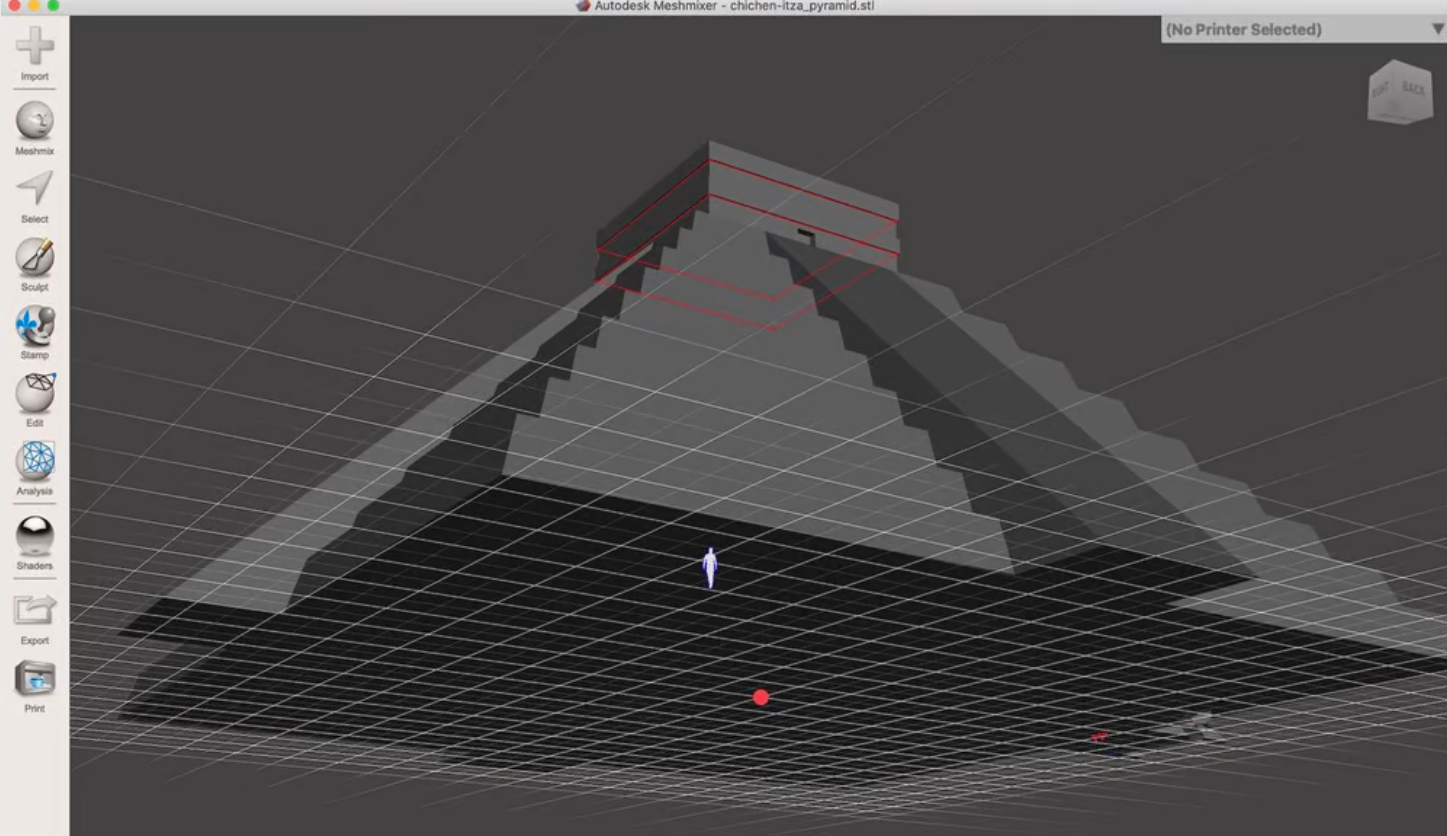
△模型缺陷由红色部分表示,模型中心还有一个小人(来源:Ken Douglas via All3DP)
四款修复软件如下:
●Formware 的修复工具,一种易于使用的基于浏览器的解决方案。
●3D Builder,一种基于Windows的解决方案,提供更多功能和对STL修复的控制。
●FreeCAD,用于可能需要额外更改才能使 STL 可打印的情况,是一种流行的 CAD 工具。
●Meshmixer,用于可能需要额外更改才能使 STL 可打印的情况,偏向于网格建模和操作。
在比较这些修复工具时,主要关注它们执行自动修复的能力,检验它们是否能够在不丢失所需细节的情况下有效地减小STL的大小,发现的错误多少、反馈信息的水平,手动调整或更改修复过程的能力,以及他们是否支持在需要时进行手动设计更改的功能(修复过程中的最后手段)。
三个进行测试的STL文件
第一个测试文件是上面的金字塔,第二个测试文件如下:
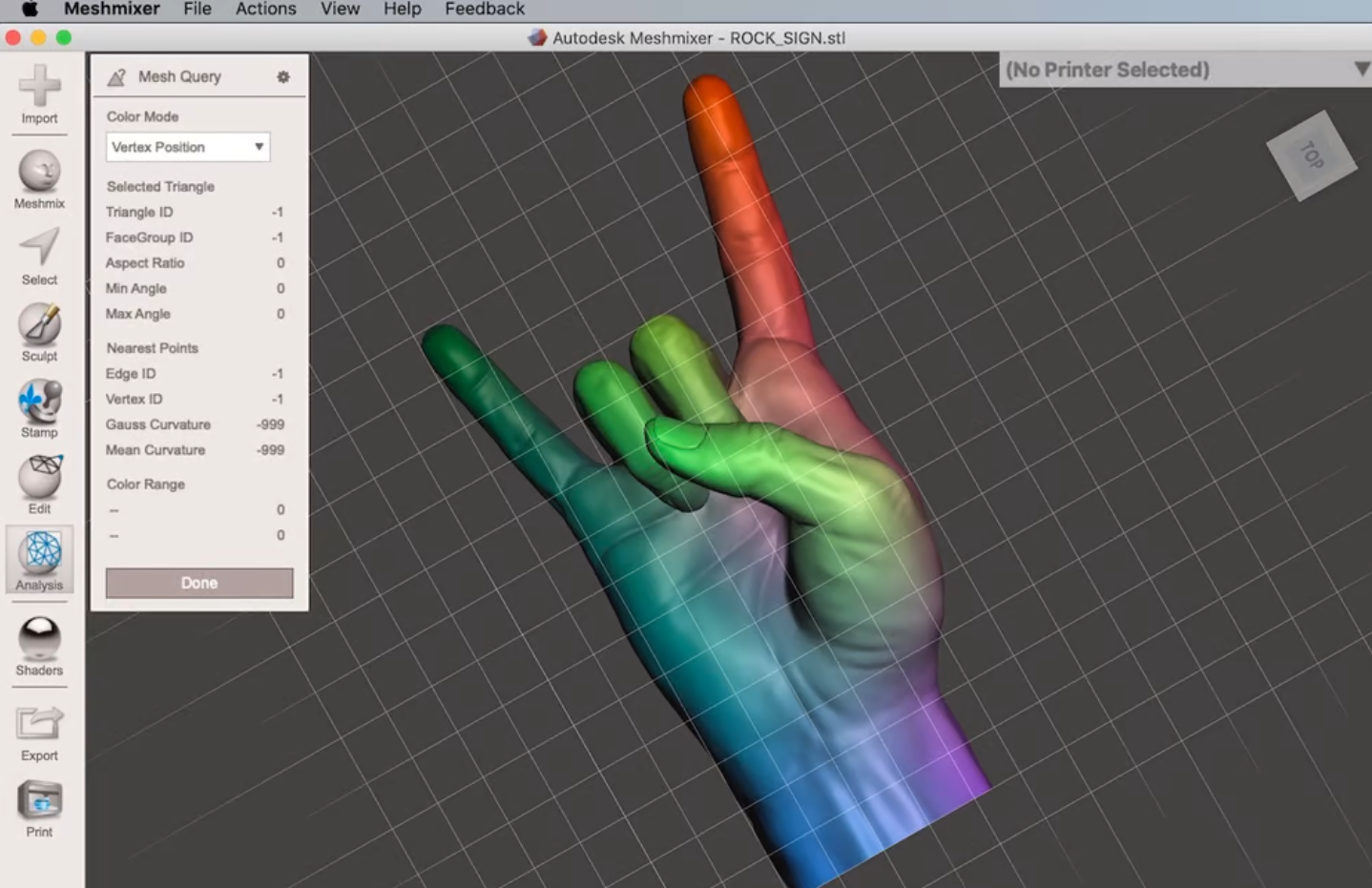
△第二个测试文件具有很高的三角形数,并且建模良好,但不是很严密(来源:Ken Douglas via All3DP)
第三个测试文件的模型如下:

本文采用上述三个STL文件测试文件,每个文件都有不同的需要修复的问题:
●gpvillamil在是一个金字塔神庙。它看起来像是只有一个单一的外壳,但它实际上包含了几个形状,这会让切片软件无法识别或者识别错误,其中还包括一个迷失在内部的微小人形!
●Cool3dprintables是一个摇滚标志,它的三角形面片数量十分多,而且STL文件描述形状的方式存在一些小问题。
●cjohnny的Tiki Man是一个扫描模型,具有非常大 (98 MB) 的文件大小、不完整的基础以及底层网格的许多其他问题。
下面我们就来看一看上面四个测试软件对这三个待修复的模型文件的修复情况吧!
1. Formware
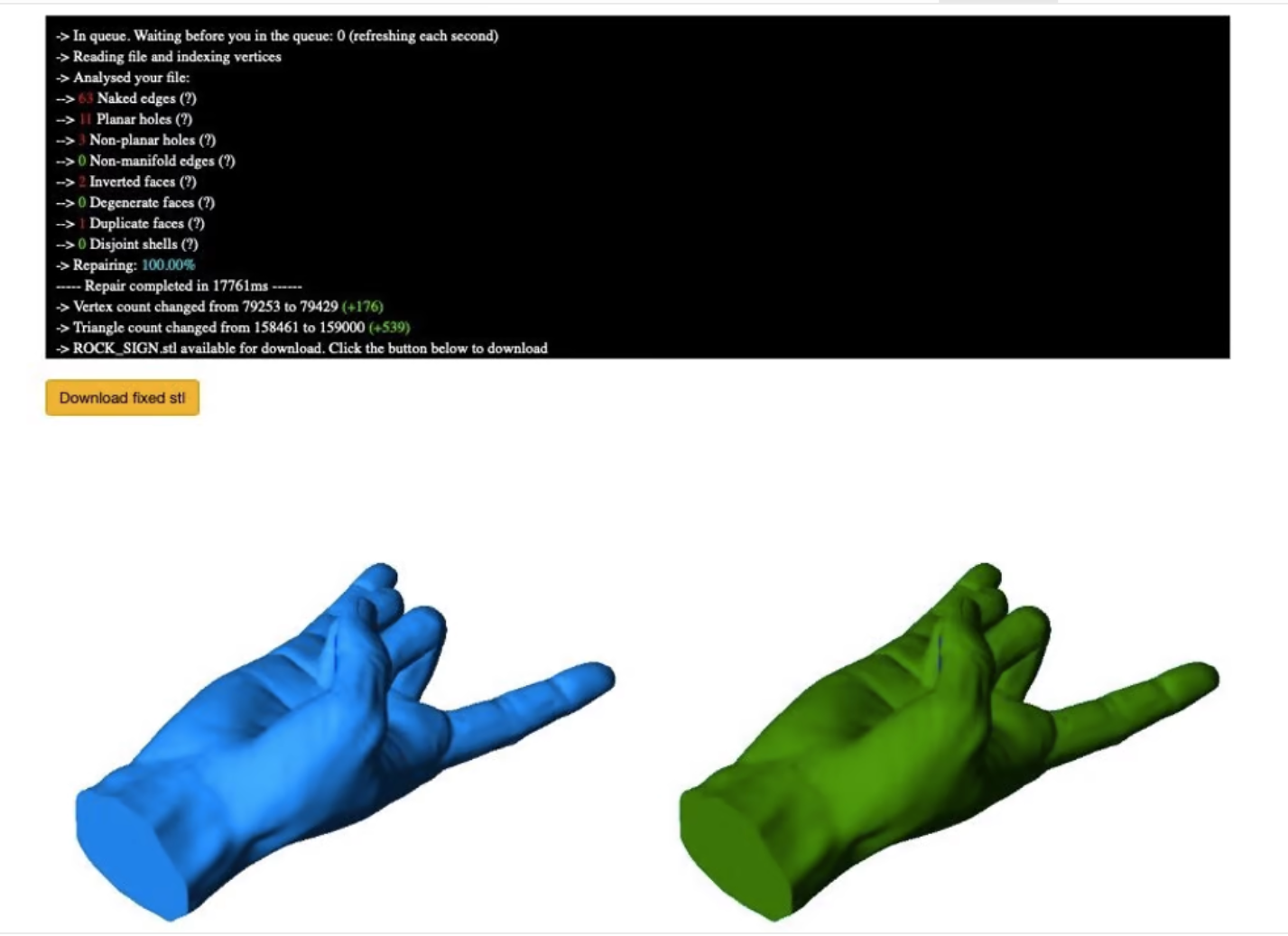
△Formware 是一个免费的在线修复工具,提供有关缺陷和修复的信息(来源:Ken Douglas via All3DP)
Formware是一款商业化的、功能齐全的切片工具(主要针对树脂打印机),具有强大的内置STL分析和修复功能。该功能的简单版本可在线免费获得,使用起来非常简单,无需登录或注册。它能够分析上传的文件,显示识别出的问题并自动进行修复。在使用中,南极熊发现所应用的修复提示都很有趣,并且可能有助于追踪重复出现问题的根本原因。Formware还有个特点,就是修复过程快速且非常有效。尽管Tiki STL文件超过了50 MB的文件大小限制不能进行修复,但金字塔和摇滚模型都得到了很好的修复处理。
总结:一个快速的在线修复工具,对大多数STL文件具有良好自动修复功能。
使用地址: https://formware.co/OnlineStlRepair
2 3D Builder
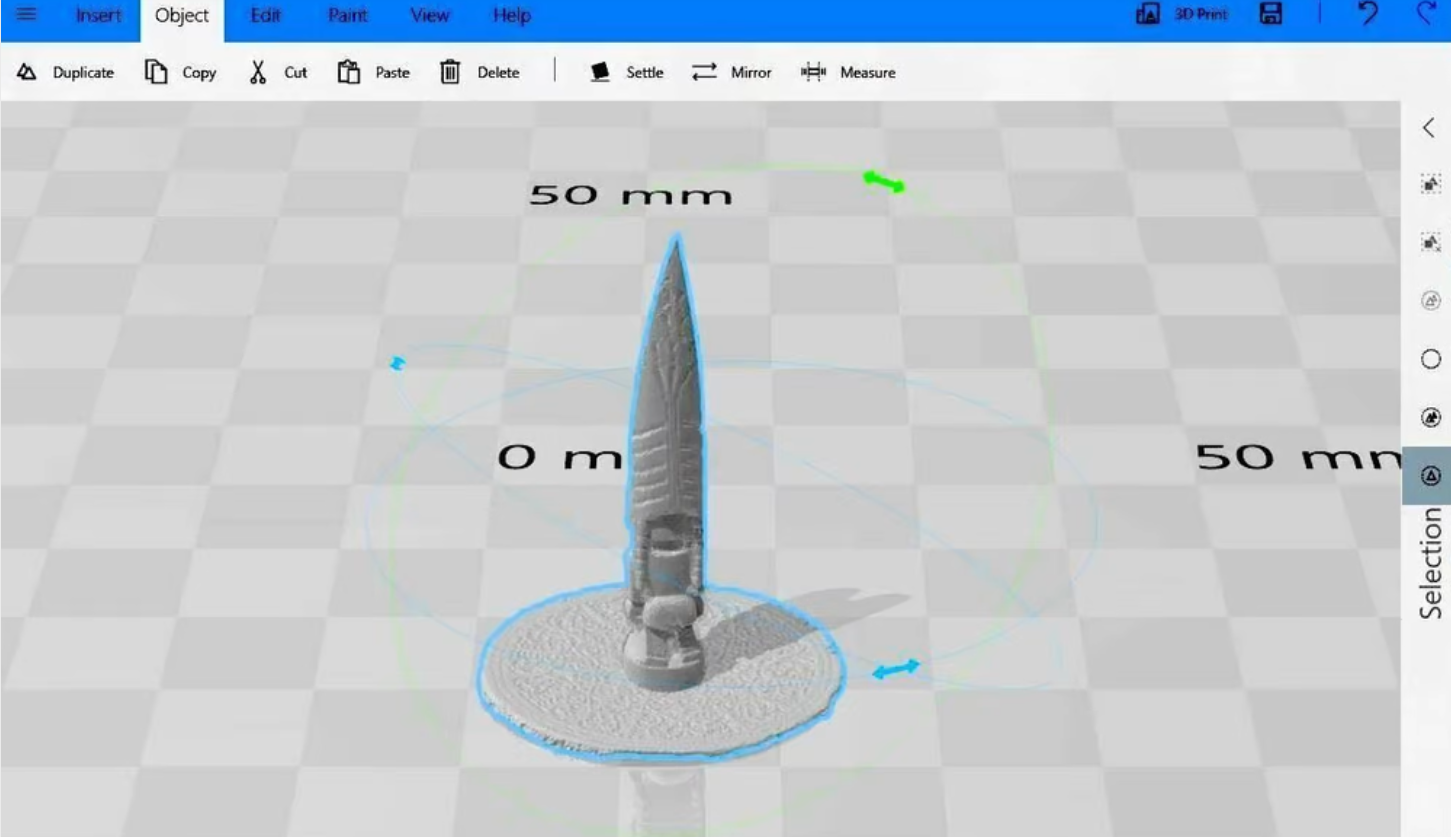
△3D Builder为90 的修复场景提供简单的界面和简单的工具(来源:Ken Douglas via All3DP)
3D Builder与大多数Microsoft Windows捆绑在一起,或者可以单独下载。它最初的设计目的是让初学者更容易进行3D CAD和打印,现在它可以作为一种“快速上手”的修复软件对STL模型进行简单更改。打开STL文件会显示模型的3D预览,然后用户可以将其导入工作区。检查模型是否存在任何问题,如果发现任何问题,则以红色标出,并显示消息“一个或多个对象的定义无效。点击这里修复”。修复过程在后台进行,如果修复成功,图像将变为蓝色轮廓,用户可以下载修复的文件3D Builder修复了三个测试文件,但仔细检查后可知,就大多数切片机而言,Tiki模型修复的都不太好,需要更多的人工操作。
3D Builder有其独有的优势,比如用户界面干净且易于使用,并具有许多其他有用的工具。例如,“对象”菜单具有“稳定”功能,可以自动旋转和“平放”不直立的STL模型(例如 Tiki)。“编辑”菜单还有一个“简化”选项,它可以减少STL文件中使用的多边形数量并减小文件大小。通过使用这些以及 3D Builder支持的其他编辑选项,我们删除了有问题的地方并能够创建可打印的 Tiki STL 文件。
总结:3D Builder是一个易于使用且简单的基于CAD的工具,能够很好地自动修复 STL,并具有额外的功能可以进一步更改模型。但是,3D Builder 仅在Windows 上使用。
使用地址:https://apps.microsoft.com/store ... J3T6?hl=en-gb&gl=GB
3 FreeCAD
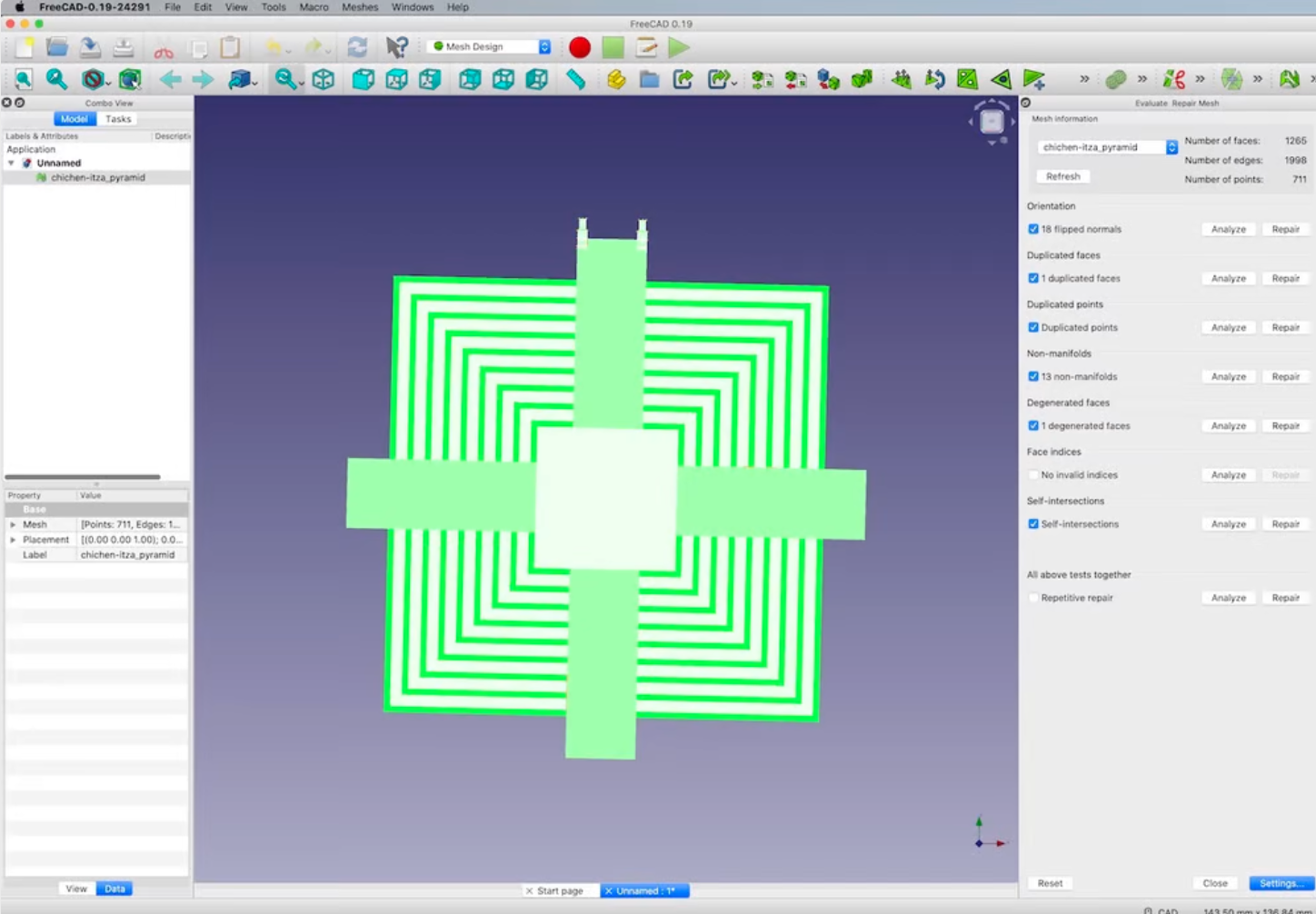
△FreeCAD能够明确列出STL文件的问题(来源:Ken Douglas via All3DP)
FreeCAD是一个独立的、免费的 CAD 软件包,拥有大量的用户。虽然主要面向参数化设计,但它也有很好的分析和修复工具。在FreeCAD中加载STL文件并进入“网格设计”工作区可启用修复功能。选择“分析”,然后选择“检查”,就能展示所有发现的错误的完整列表,这些错误可以单独修复,也可以选择窗口底部的“重复修复”选项。(对于严重损坏的 STL 文件,用户需要手动重复此过程几次。)
但是,与其他工具相比,它对测试文件的修复并不好。只有摇滚标志修复成功了。金字塔文件的修复失败证明了FreeCAD对于具有相交几何形状的模型的处理能力很薄弱,并且Tiki文件处理了很长时间,才报告 “ 不正确 - 它找不到任何错误!”尽管FreeCAD修复性能是此次测试中表现不太好的软件,但FreeCAD包含多种功能可以编辑底层设计。
总结: FreeCAD 具有一系列分析工具和对修复过程的良好精细控制能力。它还支持其他编辑工具,以对无法自动修复的模型进行物理更改。但是,它难以处理包含某些相交几何图形或高度复杂性的 STL 文件。
使用地址:https://www.freecadweb.org/
4 MeshMixer
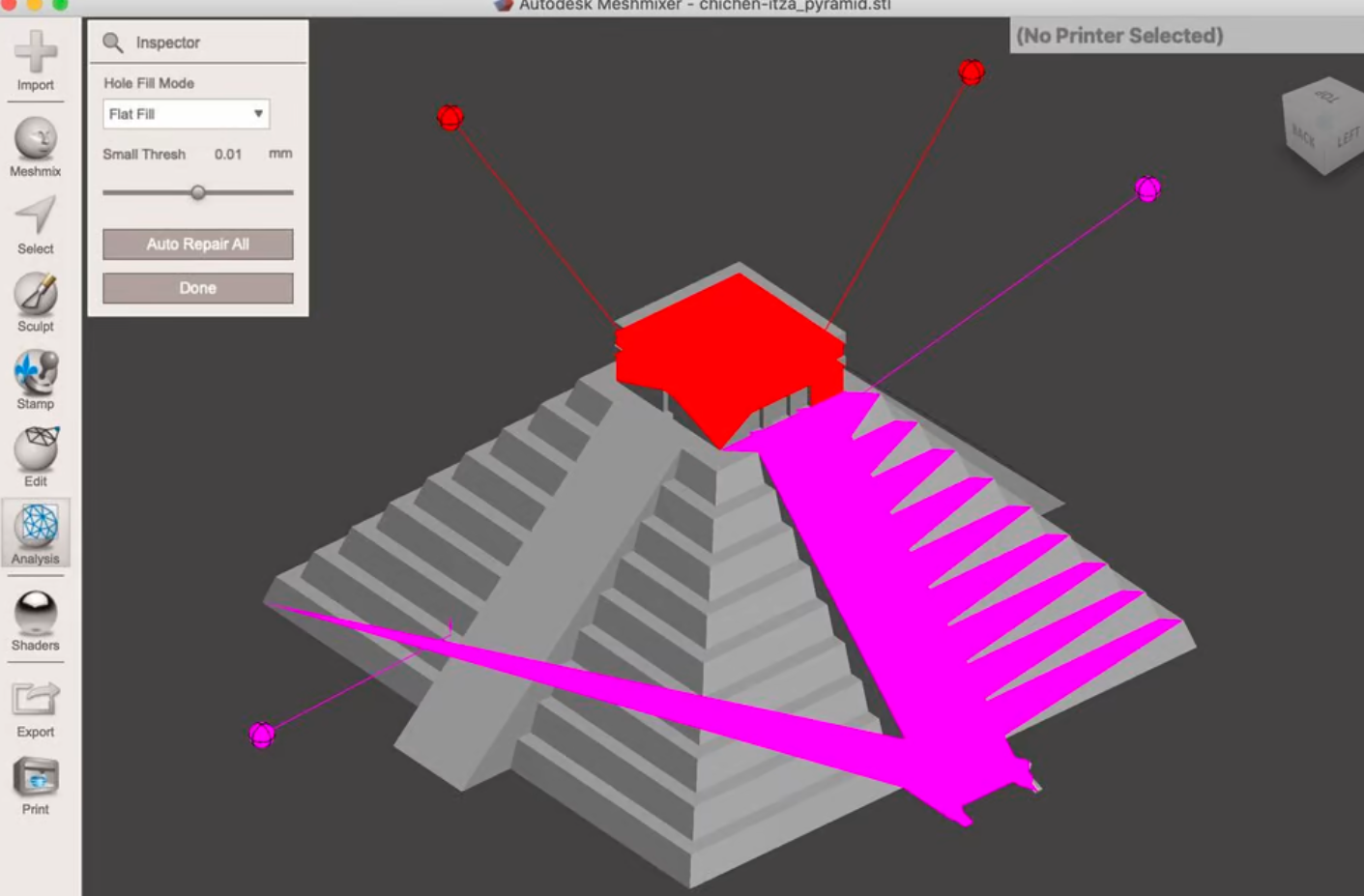
△Meshmixer能明显地突出显示STL错误发生的位置(来源:Ken Douglas via All3DP)
Meshmixer自称是“用于3D网格的瑞士军刀”。这个来自AutoDesk的独立工具受到许多著名3D 打印使用者和YouTube用户的喜爱。学习和使用其基本功能相当容易,并且Meshmixe具有巨大的附加功能深度。虽然Meshmixer已不再开发,但它还没有“退役”,仍然在市场中占有一席之地。
在导入有缺陷的STL文件后,Meshmixer会自动将表面问题突出显示为红色,但其强大之处在于“分析”菜单和“检查器”功能。选择此选项后,Meshmixer 使用具有醒目颜色的“球和棒”,表示检测到的错误。小孔和缺陷以蓝色突出显示,红色用于更严重的问题,洋红色标记可能需要删除的虚假细节(可以通过滑动“阈值”控件来更改应用的细节级别) 。个别错误可以通过点击相应的“球”有选择地修复,Meshmixe有一个“自动修复所有”功能,可以将所有检测到的去恶心啊进行修复。
更突出的一点是Meshmixer的修复工具可以用于修复扫描的图像。因此,它是唯一无需进一步设计更改即可制作可打印版本的Tiki Man的工具,并且还简化了摇滚标志模型。然而,和 FreeCAD 一样,它完全没能修复金字塔。金字塔的相交几何结构也打败了MeshMixer 的修复工具,看来Meshmixer更适合修复扫描图像!
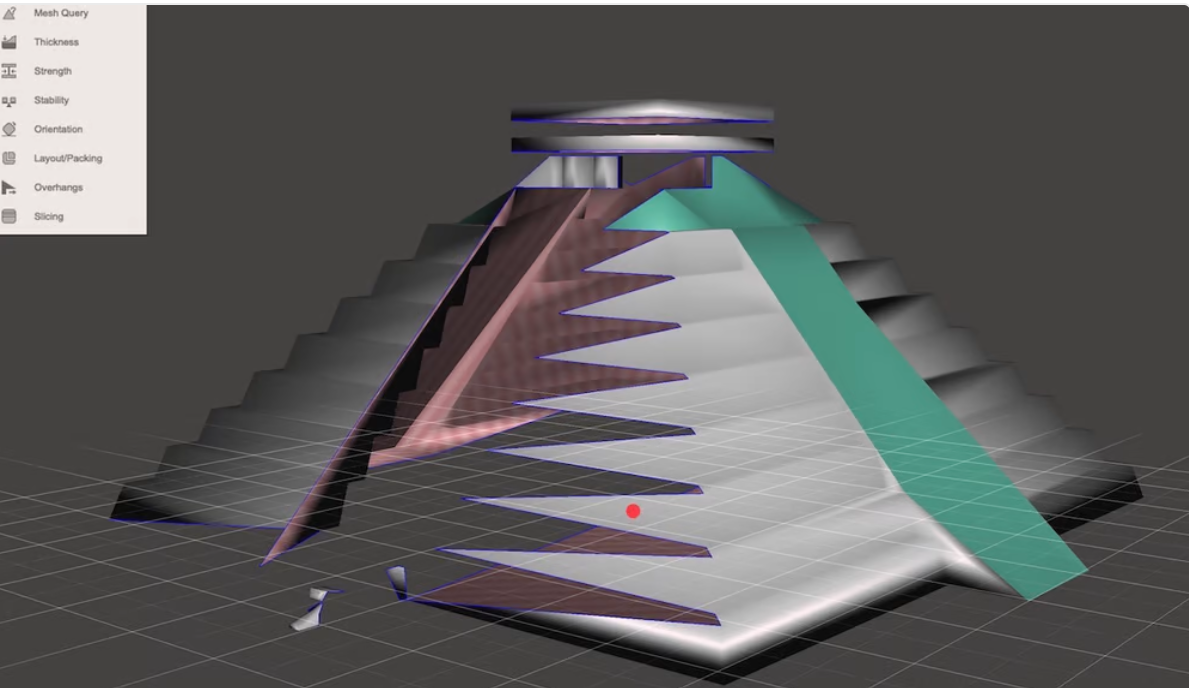
△修复失败的金字塔模型
即使在扫描质量非常差的STL文件中,Meshmixer的修复功能在修复明显问题方面做得很厉害,Meshmixer出色的编辑和修复工具可以修复其余部分。一个值得注意的功能是一个名为“ Make Solid ”的 STL 修复秘密武器,可以在“编辑”菜单中找到。这会将重叠的形状和外壳转换为适合打印的单个对象。
总结: Meshmixer最适合修复扫描的STL 文件,其修复功能和编辑功能非常出色。但是,它不能处理所有类型的 STL 修复。
使用地址:https://www.meshmixer.com/download.html
最终获胜者是...?

△修复后成功打印的摇滚模型(来源:Ken Douglas via All3DP)
没有一个工具能完美地处理每一个测试。因此,没有最佳表现者——每种工具都有其特定的优势,具体取决于许多因素。
●对于快速简单的修复,Formware的表现最好,它可以毫无困难地处理一系列问题。虽然它在处理更大的文件大小时遇到了困难,但它是大多数问题的首选。
●3D Builder 对Windows 用户提供了修复和优化模型的更多功能。它能够处理更大的STL文件。
●FreeCAD尽管在此次自动修复测试中表现得最不佳,但它胜在易于使用,并且针对需要进行细微更改才能有效打印的CAD模型的修复能力比3D Builder表现的更好,并且它非常适合新手学习使用。
●Meshmixer在此次测试中的表现令人惊讶,是修复扫描模型的最佳选择,但是对于有相交几何图形的模型,它的修复能力仍然不行。
(责任编辑:admin)
最新内容
热点内容


 一文了解3D打印水凝胶
一文了解3D打印水凝胶 珠宝如何3D打印?终极指南
珠宝如何3D打印?终极指南 蜡材料如何3D打印:终极指
蜡材料如何3D打印:终极指 如何制作防水3D打印件?
如何制作防水3D打印件? 必看!3D打印支撑–终极指
必看!3D打印支撑–终极指 6种从床上去除3D打印件的
6种从床上去除3D打印件的 2023年最佳免费3D
2023年最佳免费3D FDM耗材PLA与ABS
FDM耗材PLA与ABS 谁才是最好的模型
谁才是最好的模型 10种最常用的FDM
10种最常用的FDM  阿拉斯加航空首次
阿拉斯加航空首次

